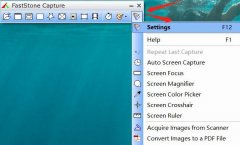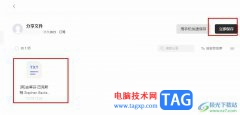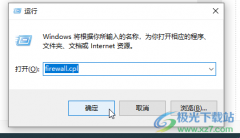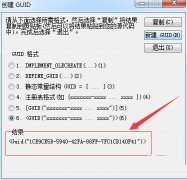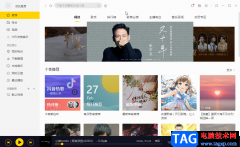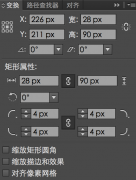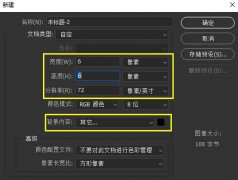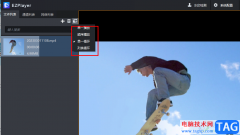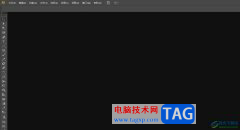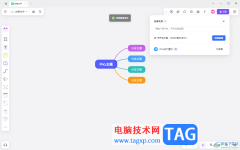一些网友表示还不太清楚C4D怎么制作输送带滚动效果的文字的相关操作,而本节就介绍了C4D制作输送带滚动效果文字方法操作,还不了解的朋友就跟着小编学习一下吧,希望对你们有所帮助。
1、打开C4D,添加矩形样条
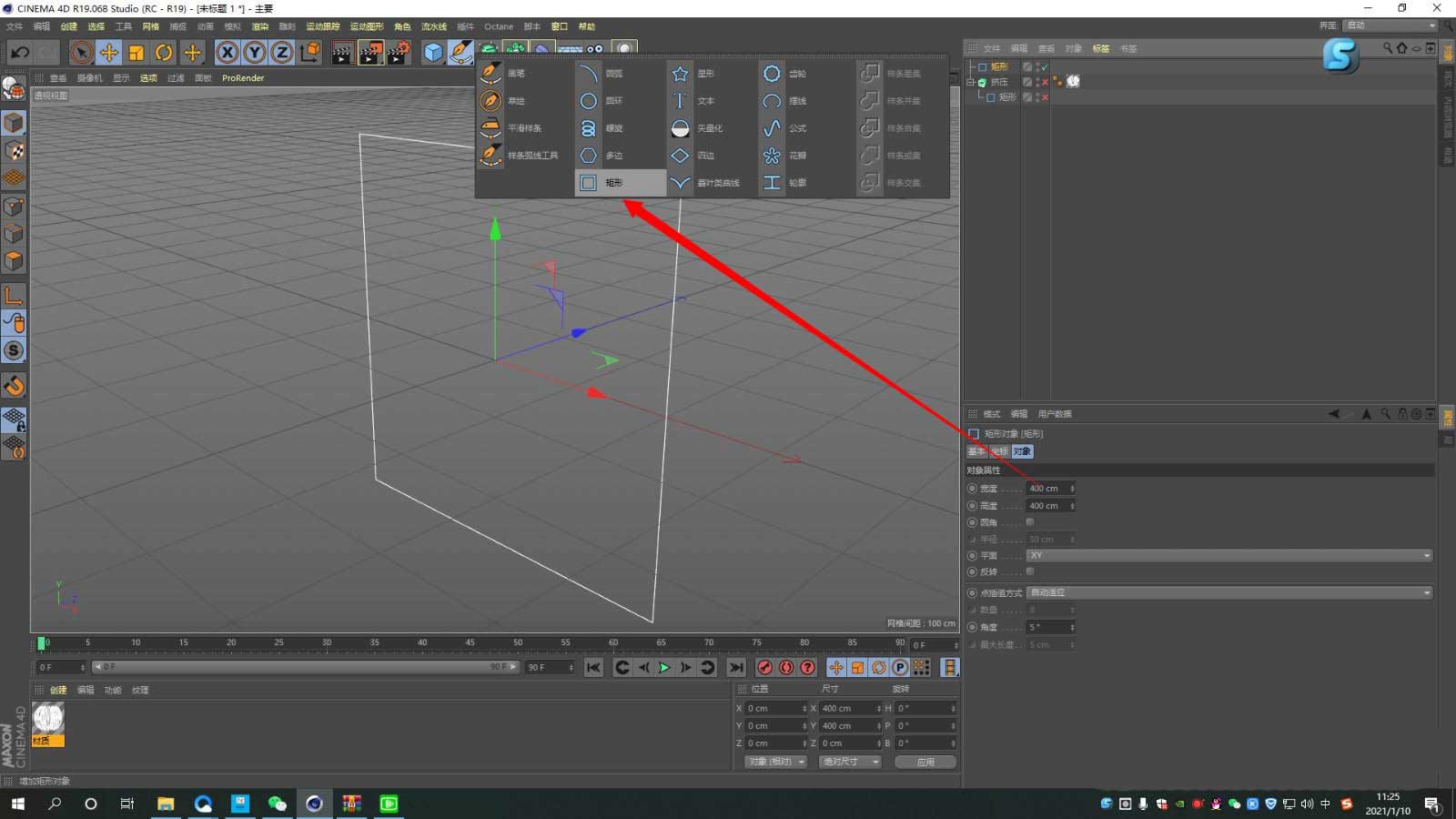
2、设置样条为长方形,勾选圆角,将圆角调整为最大
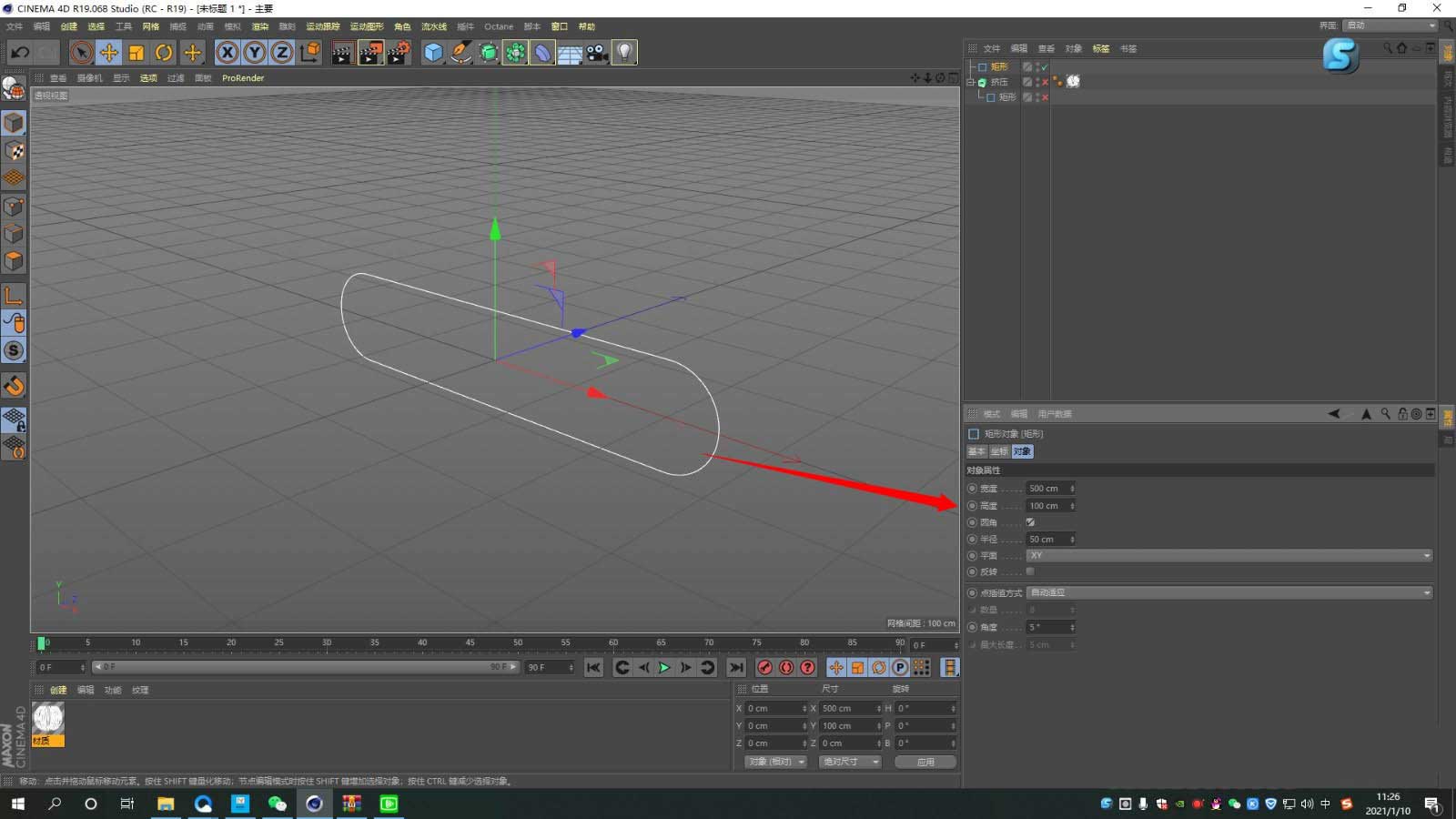
3、按住alt键创建挤压

4、将挤压的封顶全部设置为“无”
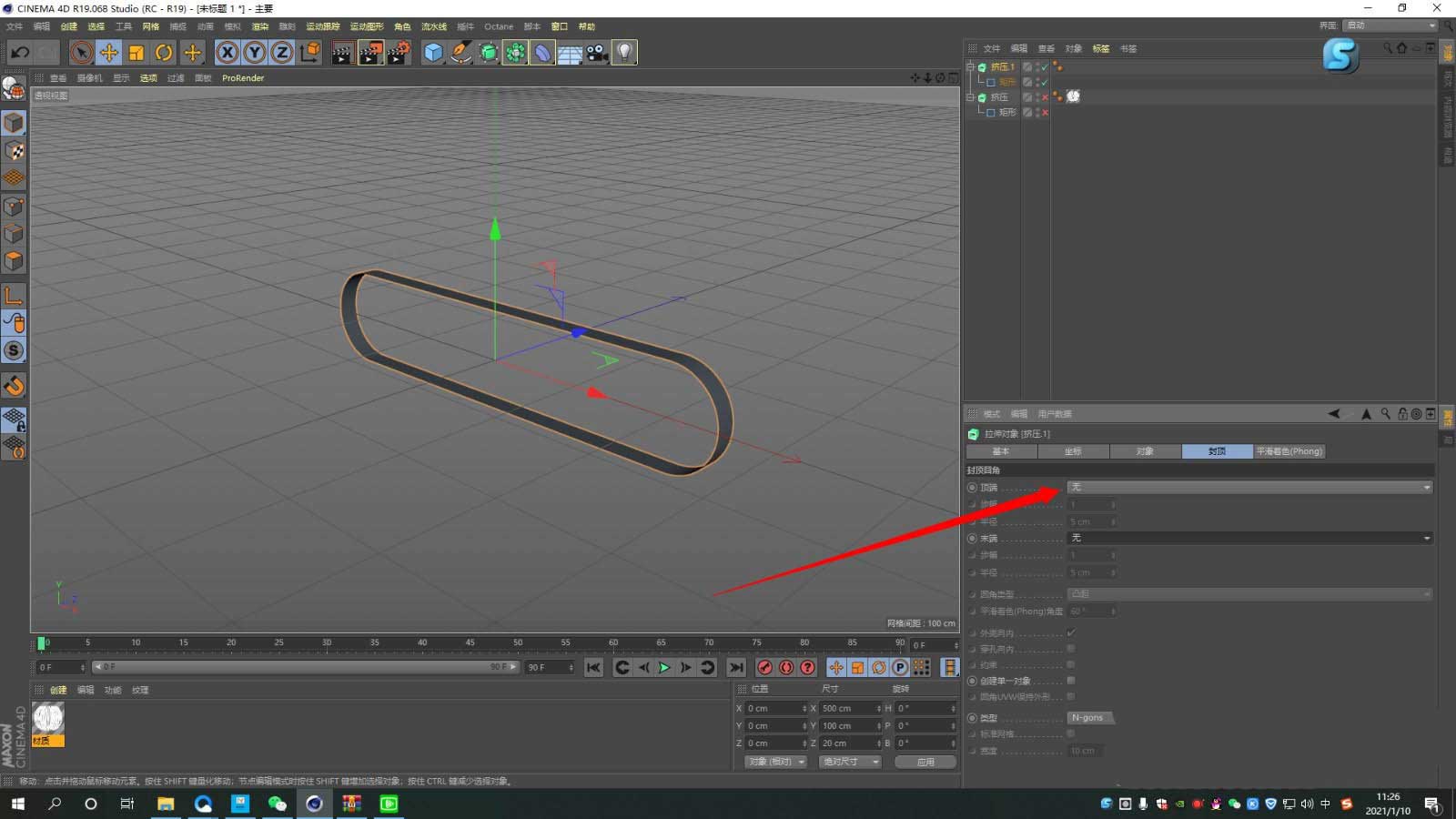
5、设置挤压的移动Z轴变宽
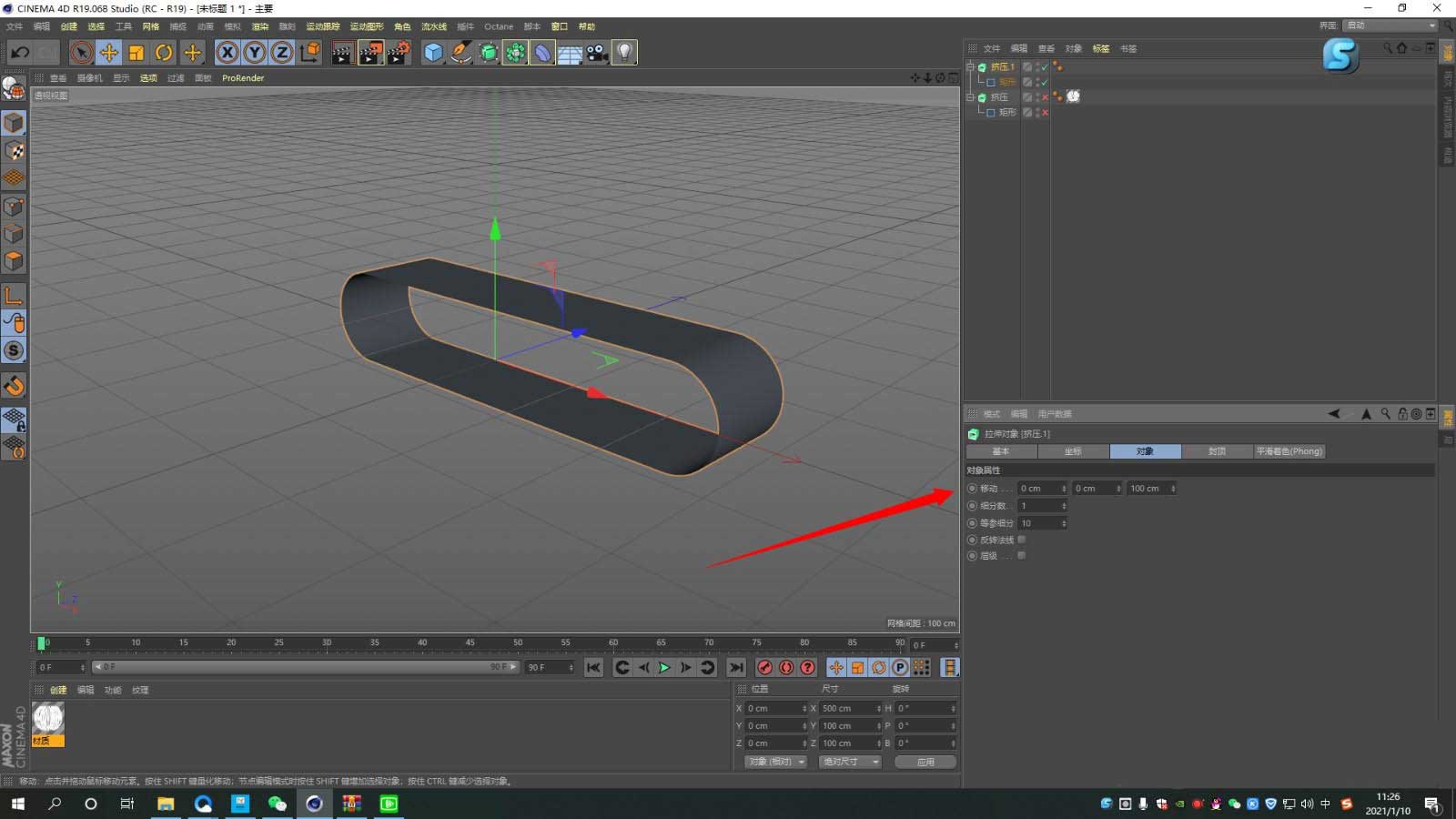
6、添加材质球,点击材质球的“偏移U”关键帧,制作滚动动画,即可
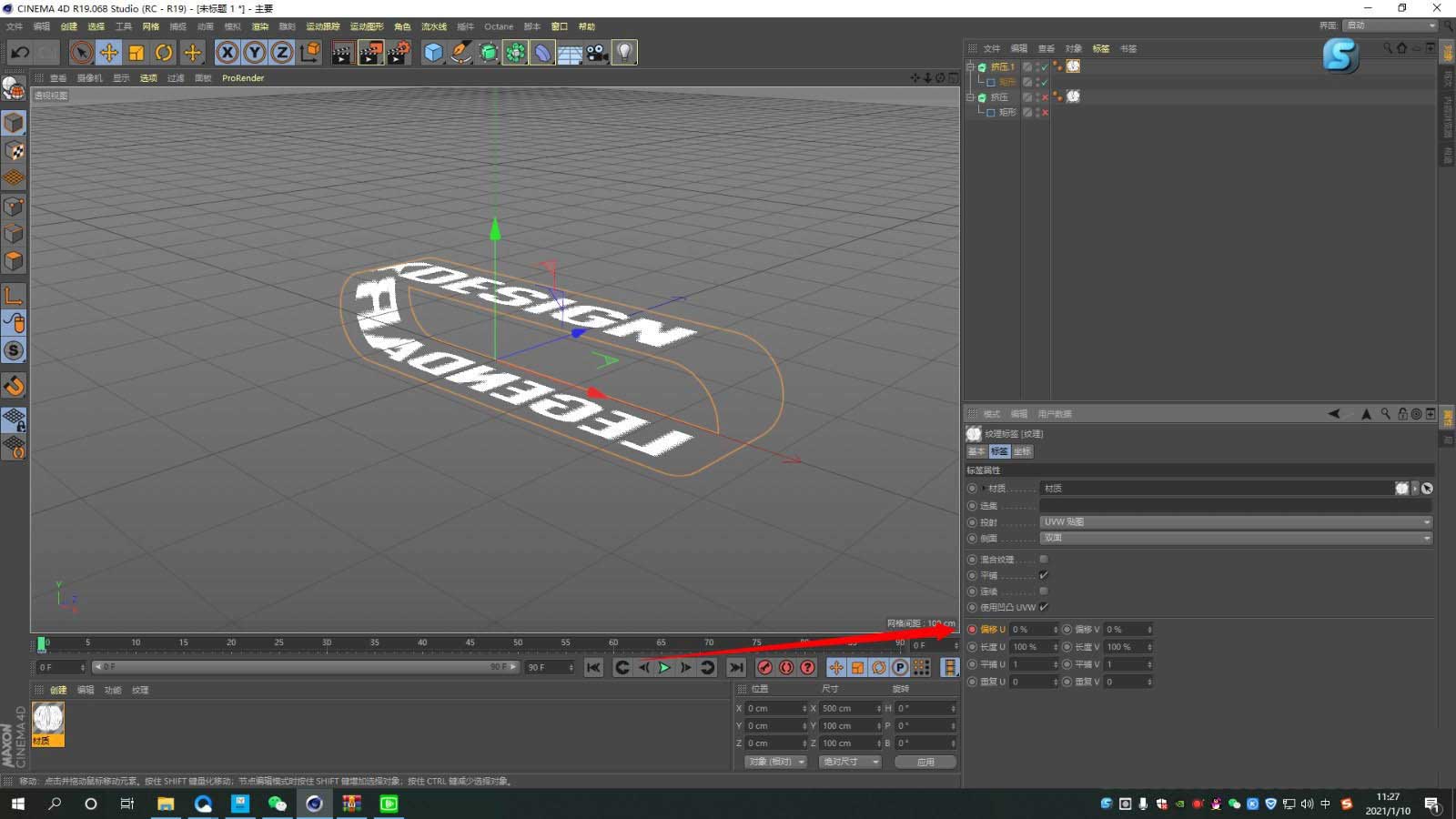
以上就是C4D做输送带滚动效果的文字的技巧,希望大家喜欢哦。